이전에는 PC 사용자를 방지하는 방법을 보여주었습니다.DHCP 설정 및 DNS 서버 주소를 변경할 수 없도록 인터넷 연결 속성 대화 상자에 액세스합니다. 기본 제공 Microsoft Management Console 스냅인 사용 로컬 그룹 정책 편집기광범위한 시스템을 정의 할 수 있습니다.구성 요소의 사용 제약으로 인해 시각적 구성뿐만 아니라 핵심 시스템 설정에 대한 사용자의 액세스를 제한합니다. 이전 Windows 버전과 마찬가지로 Windows 7을 사용하면 PC 사용자가 테마 설정, 화면 보호기, 사운드, 바탕 화면 배경 및 기타 시각적 스타일을 포함하여 기본 또는 지정된 바탕 화면 개인 설정을 조정할 수 없습니다. 이 게시물은 간단한 신청 방법을 보여줍니다 사용자 접근 제한 PC 사용자가 설정을 변경하지 못하도록하기 위해 개인 설정 및 비주얼 스타일
다음 단계는 Windows에 로그인해야합니다7은 관리자입니다. 관리자로 로그인하지 않은 경우 먼저 관리자 계정을 통해 로그 오프 한 다음 Windows에 다시 로그인하십시오. 로그인하면 Windows 7 검색 시작을 불러 와서 그룹 정책 또는 gpedit.msc 시작 로컬 그룹 정책 편집기.

로컬 그룹 정책 편집기에는 두 가지 범주가 있습니다. 컴퓨터 구성 과 사용자 구성. 기본 개인 설정을 변경하려면 사용자 구성 뒤에 관리 템플릿. 이제 클릭 제어판 선택 개인화 설정 폴더. 기본 창에서 모든 개인화 관련 설정이 열리므로 기본 옵션을 변경하고 요구 사항에 따라 제한을 적용 할 수 있습니다.
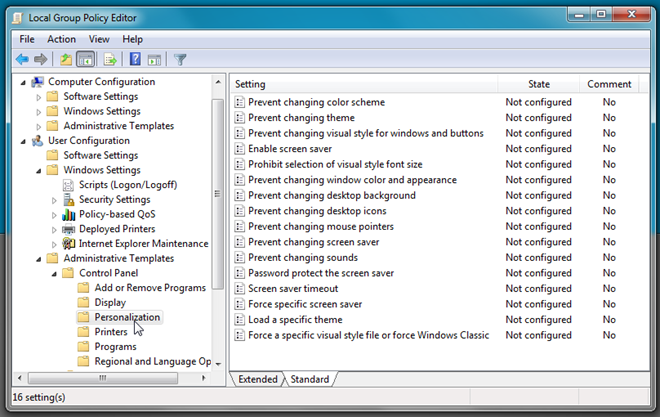
그만큼 개인화 설정 페이지는 수많은 데스크탑을 보유색 구성표, 테마, 창 및 단추 시각적 스타일, 화면 보호기, 창 색 및 모양, 바탕 화면 배경, 마우스 포인터 등 개인화 개체 설정 예를 들어 데스크톱 배경 대화 상자에 대한 액세스를 취소하려면 바탕 화면 배경 변경 방지 옵션을 선택하고 가능 사용자가 바탕 화면 배경 무늬를 변경하지 못하도록 제한하는 옵션입니다.
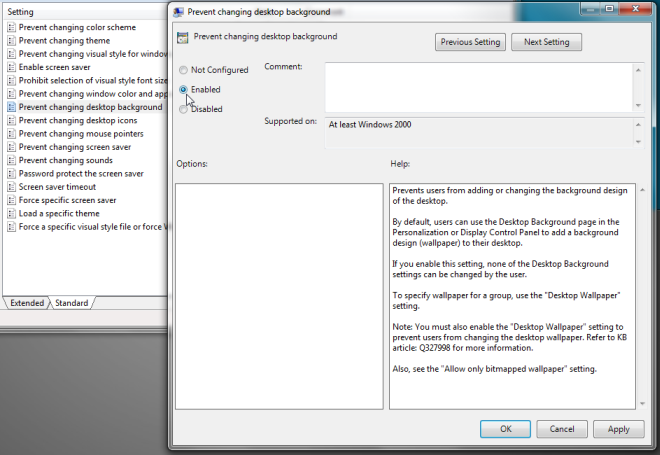
마찬가지로 표준 사용자 계정 보유자가 화면 보호기를 변경하지 못하게하여 화면 보호기 사용 선택권. 또한 모든 사용자 계정에 특정 화면 보호기를 적용하려면 특정 화면 보호기 강제 실행을 열고 사용을 선택한 다음 사용자 계정에 사용할 화면 보호기 파일을 지정하십시오. 네트워크를 통해 특정 비주얼 스타일 파일을 적용하는 것 외에도 특정 테마를로드하고 사용자가 마우스 포인터, 바탕 화면 아이콘, 창 색상 및 모양을 변경하지 못하게하는 옵션이 있습니다.
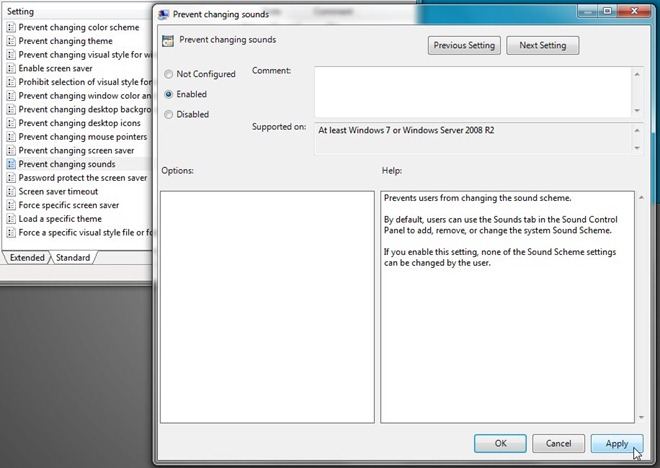
PC 사용자가 열릴 때 개인화 바탕 화면 배경을 변경하는 대화 상자, 기본값Windows 사운드 등에서는 이러한 옵션이 회색으로 표시됩니다. 여기서는 다른 유형의 Windows 액세스 제한과 달리 개인 설정 옵션에 따라 관리 암호를 입력하라는 메시지가 표시되지 않습니다.
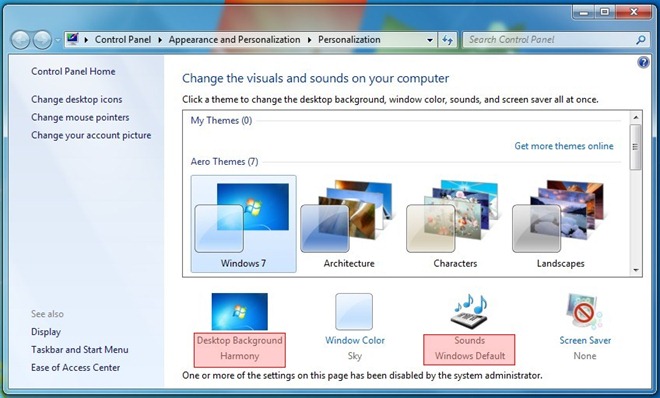
특정 화면 보호기를 시행 한 경우 표준 사용자 계정 소유자는 사전 정의 된 화면 보호기를 변경할 수 없습니다. 다음 스크린 샷은 회색으로 표시됩니다 화면 보호기 드롭 다운 메뉴.
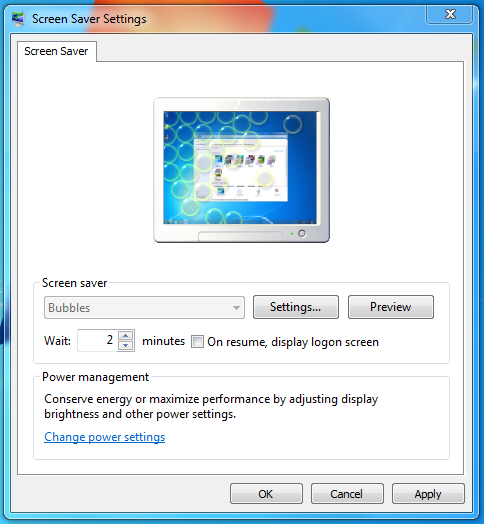
개인 설정 폴더에는다양한 데스크톱 및 시각적 개인 설정을 변경하고 개인 설정 개체의 설정에 대한 제한을 적용합니다. 사용자가 제어판에 액세스하지 못하도록하는 방법에 대한 안내서를 참조하십시오.




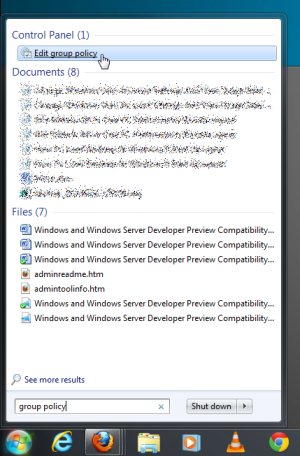








코멘트